win10笔记本wifi功能消失了怎么办 win10笔记本电脑突然失去wifi功能解决方法
更新时间:2023-03-08 11:45:06作者:run
在使用win10笔记本电脑的过程中,大多用户也都会通过联机无线wifi的方式来进行上网,今天小编给大家带来win10笔记本wifi功能消失了怎么办,有遇到这个问题的朋友,跟着小编一起来操作吧。
解决方法:
第一步:我们打开电脑下面一行任务栏,点击“网络”图标,打开发现网络链接只有宽带没有WiFi功能。
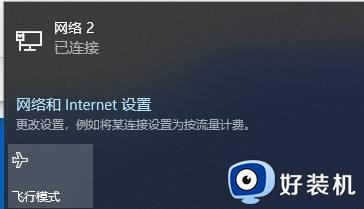
第二步:如图所示我们摁住win田字格然后再摁R键,启动“运行”功能。

第三步:我们再运行对话框中输入“services.msc”指令,等待系统反应。
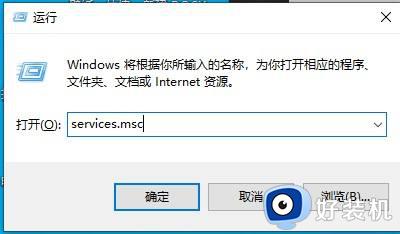
第四步:电脑打开了“服务”界面,在这些选项中找到”WLAN AutoConfig“功能,我们单击发现该功能现在是停止运行状态。
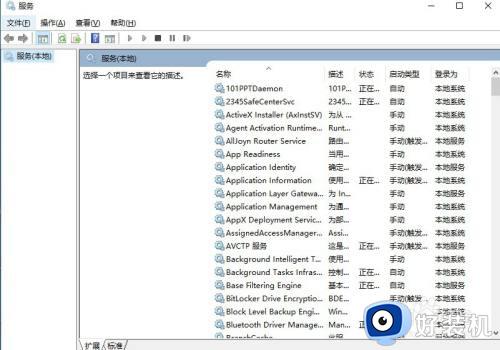
第五步:我们右键单击该选项,选择“启动”,打开该功能。
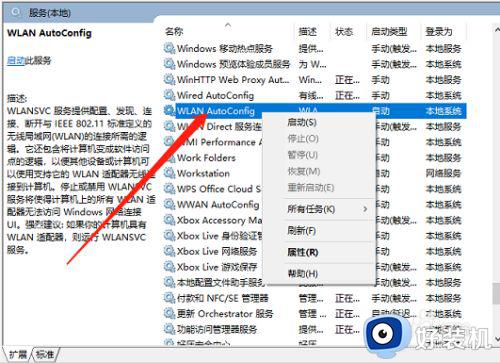
第六步:这个时候我们关闭服务界面,重新点击电脑网络图标,发现WiFi功能出现了。
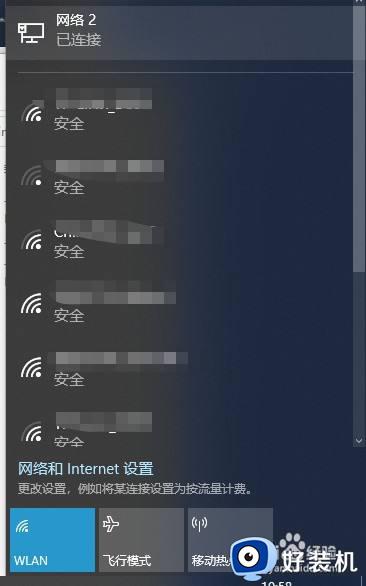
以上就是小编带来的win10笔记本电脑突然失去wifi功能解决方法的全部内容,碰到同样情况的朋友们赶紧参照小编的方法来解决吧,希望能够对大家有所帮助。
win10笔记本wifi功能消失了怎么办 win10笔记本电脑突然失去wifi功能解决方法相关教程
- dell笔记本wifi功能消失了win10怎么办 win10戴尔笔记本wifi功能不见了的解决教程
- win10笔记本wifi图标消失了怎么办 win10笔记本电脑wifi图标不见了如何处理
- win10笔记本没有wifi列表怎么办 win10电脑不显示wifi列表解决方法
- 笔记本电脑win10亮度调节消失了如何解决
- win10右下角wlan图标不见了怎么找回 win10右下角wifi图标不见了怎么显示
- 笔记本win10键盘失灵怎么办 win10笔记本键盘失灵修复方法
- win10笔记本电脑搜不到wifi的解决方法 win10没有wifi选项了如何修复
- win10笔记本怎么连接wifi win10笔记本连接wifi的方法
- win10重装后触摸板不能用怎么办 重装win10电脑后触摸板失灵如何解决
- win10笔记本电脑找不到wifi网络怎么办 如何解决win10无法找到wifi
- win10拼音打字没有预选框怎么办 win10微软拼音打字没有选字框修复方法
- win10你的电脑不能投影到其他屏幕怎么回事 win10电脑提示你的电脑不能投影到其他屏幕如何处理
- win10任务栏没反应怎么办 win10任务栏无响应如何修复
- win10频繁断网重启才能连上怎么回事?win10老是断网需重启如何解决
- win10批量卸载字体的步骤 win10如何批量卸载字体
- win10配置在哪里看 win10配置怎么看
win10教程推荐
- 1 win10亮度调节失效怎么办 win10亮度调节没有反应处理方法
- 2 win10屏幕分辨率被锁定了怎么解除 win10电脑屏幕分辨率被锁定解决方法
- 3 win10怎么看电脑配置和型号 电脑windows10在哪里看配置
- 4 win10内存16g可用8g怎么办 win10内存16g显示只有8g可用完美解决方法
- 5 win10的ipv4怎么设置地址 win10如何设置ipv4地址
- 6 苹果电脑双系统win10启动不了怎么办 苹果双系统进不去win10系统处理方法
- 7 win10更换系统盘如何设置 win10电脑怎么更换系统盘
- 8 win10输入法没了语言栏也消失了怎么回事 win10输入法语言栏不见了如何解决
- 9 win10资源管理器卡死无响应怎么办 win10资源管理器未响应死机处理方法
- 10 win10没有自带游戏怎么办 win10系统自带游戏隐藏了的解决办法
